xp系统重装后怎么设置无线网络连接
- 时间:2022年11月07日 16:34:50 来源:魔法猪系统重装大师官网 人气:19111
很多朋友在使用电脑的时候都会遇到很多的问题,而最常见的就是windowsxp无线网络连接设置不对。对于这样问题不知道如何处理,下面小编就详细给大家分享有关于windowsxp无线网络连接设置。
工具/原料
系统版本:windows xp系统
品牌型号:联想ThinkPad
方法一、xp系统重装后怎么设置无线网络连接的方法
1、右键点击“我的电脑”,选择“管理 ”。
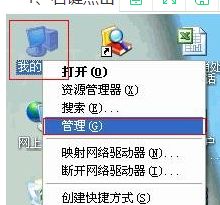
2、选择“ 服务与应用程序”—“服务”,选择右边窗口中的 “Wireless Zero Configuration”,右键选“启动”

3、出现启动服务的画面。

4、右键点击“网上邻居”,选择“属性”

5、右键点击“无线网络连接”,选择“属性”
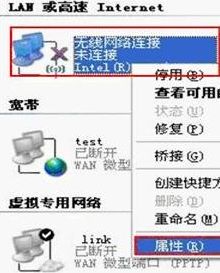
6、打开“无线网络配置” ,在首选网络中选择无线网络,点击“属性”
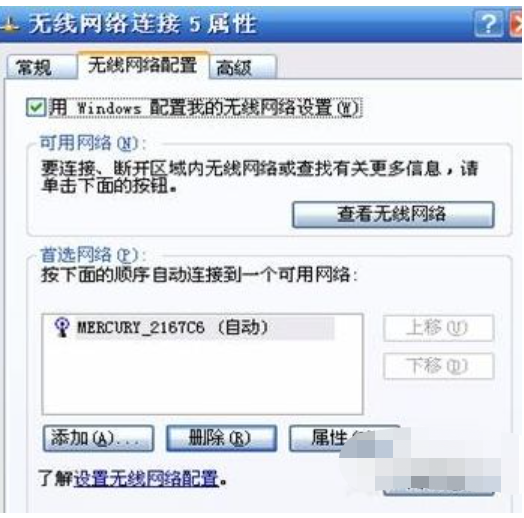
7、核对网络验证、数据加密、网络密钥设置是否和无线路由器中相同,如果是WEP加密,请确保密钥索引和路由器中相同。
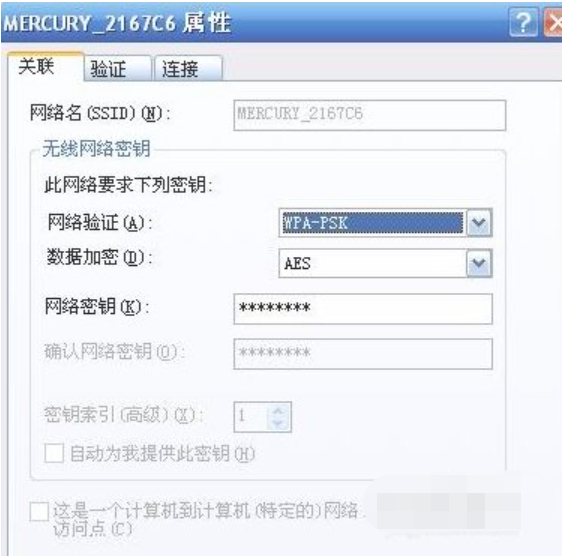
总结
1、右键点击“我的电脑”,选择“管理 ”。
2、选择“ 服务与应用程序”—“服务”,选择右边窗口中的 “Wireless Zero Configuration”,右键选“启动”
3、右键点击“网上邻居”,选择“属性”
4、右键点击“无线网络连接”,选择“属性”
5、打开“无线网络配置” ,在首选网络中选择无线网络,点击“属性”
6、核对网络验证、数据加密、网络密钥设置是否和无线路由器中相同,如果是WEP加密,请确保密钥索引和路由器中相同。
xp系统重装,xp系统如何设置连接无线网络,xp系统重装后怎么连接网络











